| Nous nous efforçons de localiser notre site Web dans le plus grand nombre de langues possible, mais cette page est actuellement traduite par Google Traduction. | étroit |
-
-
produits
-
ressources
-
support
-
société
-
Connexion
-
ReviverSoft
Answers
Obtenez des réponses de notre
Communauté d'experts informatiques-
Accueil
-
Ressources
-
Questions & Réponses
- PC-Reviwer contre Registry Reviwer
PC-Reviwer contre Registry Reviwer
 j'aime cette question0 Cliquez sur "Aimer"SuivezPour plus d'informations sur PC-Reviwer, veuillez cliquer sur le lien "Afficher le programme de livraison" ou sur l'adresse WEB de votre ami (e). Problème lié à l'utilisation de Windows Update et à la mise à jour de Windows. Får feilkode 666 ... Lire la suite de PC-Reviver, jeg har aktiv lisens pour, rapporterer kun et fåtall problemer, mens Registry Reviver finner plus de 2000 feil / problemer. Virker ikke helt troverdig .... Lire plus pour plus d'informations sur ce produit à partir de cet article PC-Reviver pour Registry Reviver? Pour plus d'informations sur PC-Reviver, consultez le site suivant:. 12. 02. 2018 19:13 Installasjonsstatus: Mislykket Type d'installation: Kode 13EC Type d'installation: Intégration Microsoft .NET Framework 4.7.1 dans le système de gestion de contenu, description de toutes les versions de .NET Framework 4.X. Når du har installation de denne oppdatering, kan det hende au må starte datamaskinen på nytt. Pour plus d'informations, rendez-vous sur: http://support.microsoft.com/kb/4033342 "> http://support.microsoft.com/kb/4 ... Hjelp and støtte: http://support.microsoft.comSystème d'exploitation:Windows 7Répondez à cette questionmeilleure réponseBonjour Geir,
j'aime cette question0 Cliquez sur "Aimer"SuivezPour plus d'informations sur PC-Reviwer, veuillez cliquer sur le lien "Afficher le programme de livraison" ou sur l'adresse WEB de votre ami (e). Problème lié à l'utilisation de Windows Update et à la mise à jour de Windows. Får feilkode 666 ... Lire la suite de PC-Reviver, jeg har aktiv lisens pour, rapporterer kun et fåtall problemer, mens Registry Reviver finner plus de 2000 feil / problemer. Virker ikke helt troverdig .... Lire plus pour plus d'informations sur ce produit à partir de cet article PC-Reviver pour Registry Reviver? Pour plus d'informations sur PC-Reviver, consultez le site suivant:. 12. 02. 2018 19:13 Installasjonsstatus: Mislykket Type d'installation: Kode 13EC Type d'installation: Intégration Microsoft .NET Framework 4.7.1 dans le système de gestion de contenu, description de toutes les versions de .NET Framework 4.X. Når du har installation de denne oppdatering, kan det hende au må starte datamaskinen på nytt. Pour plus d'informations, rendez-vous sur: http://support.microsoft.com/kb/4033342 "> http://support.microsoft.com/kb/4 ... Hjelp and støtte: http://support.microsoft.comSystème d'exploitation:Windows 7Répondez à cette questionmeilleure réponseBonjour Geir,
Merci d'avoir signalé votre problème ici.
Je suis désolé d'apprendre le problème de mise à jour que vous rencontrez.
Je voudrais que vous sachiez que PC Reviver est un utilitaire multi-usage qui diagnostiquera les erreurs sur votre PC, les réparera en toute sécurité et fournira d'autres recommandations de maintenance et d'optimisation.
PC Reviver est la méthode fiable et recommandée pour restaurer les performances et la stabilité optimales de votre PC. Il a plus de fonctions et de fonctionnalités, y compris les fonctions et les fonctionnalités de RegistryReviver, vous devrez peut-être réinstaller le produit pour résoudre les problèmes, je suggère également de supprimer RegistryReviver sur votre ordinateur puisque vous avez déjà PCReviver.
Toutefois, si vous souhaitez procéder à l'échange de votre produit ou si vous avez besoin d'aide supplémentaire, vous pouvez également nous contacter via le lien ci-dessous.
http: //reviversoft.c ...
Avec le problème que vous avez, je suggère de vérifier votre espace disque avant d'exécuter la mise à jour, il est important d'avoir assez d'espace libre pour pouvoir terminer la mise à jour.
Référence supplémentaire: https: //answers.micr ...
J'espère que ça aide!
Si vous avez d'autres questions ou si le problème persiste, faites le moi savoir et je serai plus qu'heureux de vous aider.
Cordialement,
Christian
- 2 Réponses
Le plus ancien
Les plus récents
Votes
0 votes
00Salut Geir,PC Reviver est un utilitaire polyvalent qui permet de diagnostiquer les erreurs sur votre PC, de les réparer en toute sécurité et de fournir d'autres recommandations de maintenance et d'optimisation.
PC Reviver est la méthode fiable et recommandée pour restaurer les performances et la stabilité optimales de votre PC.Nettoyez les fichiers indésirables et la taille extrêmement grande pour libérer de l'espace
Voyons si le problème peut être résolu après le déchargement de Go de fichiers inutiles et de gros fichiers que vous n'utilisez jamais.
Étape 1. Cliquez sur "Nettoyage et optimisation".
Étape 2. Choisissez "Nettoyage de fichier indésirable" puis cliquez sur "Analyser" pour demander à EaseUS Partition Master de trouver des fichiers indésirables sur votre PC.
Étape 3. Choisissez les fichiers indésirables (vous verrez la taille totale des fichiers inutiles) et cliquez sur "Nettoyage". Le logiciel libère une certaine quantité d'espace à partir des fichiers indésirables.
Étape 4. Revenez au "Nettoyage et optimisation". Cette fois, choisissez "Nettoyage de fichiers volumineux".
Étape 5. Choisissez les disques, en particulier celui qui exécute un espace disque faible à analyser.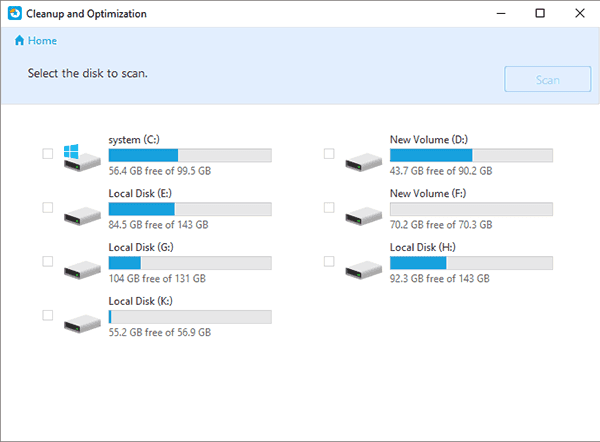
Étape 6. Confirmez les fichiers volumineux (vous verrez la taille totale des fichiers volumineux) dont vous n'aurez plus besoin dans le futur et cliquez sur "Supprimer". Vous devriez maintenant libérer beaucoup d'espace de la partition et corriger l'erreur d'espace disque insuffisant.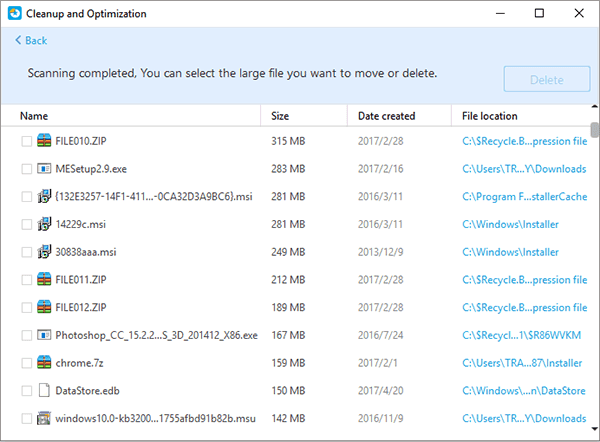
J'espère que ça aide.
Cordialement,
Lokesh
Bienvenue dans Reviversoft Answers
Réponses ReviverSoft est un endroit idéal pour poser toute question que vous avez sur votre ordinateur et que vous avez répondu il par la communauté d'experts.Publiez votre question
Posez votre question à la communauté maintenantQuestions similaires
Lorsque j'installe un micro externe à la prise, il ne fonctionne pas. Je le vois sur l'indicateur de son, mais il est très bas. J'ai essayé avec plusieurs micros.Visionnez réponses40Montrez la question complèteCela est arrivé il y a 3 semaines au même temps du remplacement du disque dur.Visionnez réponses19Montrez la question complète[le texte n'est pas en français] => mein pc ist put mochte nun reviversoft auf mein laptop registriren wie geht das und was muß ich tunVisionnez réponses19Montrez la question complèteVous avez des problèmes avec votre PC?Effectuez une analyse PC gratuite à l'aide de Driver Reviver maintenant.TéléchargerCommencer l'analyse gratuiteSociété| Partenaires| EULA| Avis juridique| Ne pas vendre/partager mes informations| Gérer mes cookiesCopyright © 2025 Corel Corporation. Tous droits réservés. Conditions d'utilisation | Confidentialité | Cookies -
